Correggi l'errore Warframe 10054 su Windows 10
Varie / / June 09, 2022

Warframe è un gioco sparatutto gratuito disponibile per Windows, PS4, XBOX e Nintendo. Questa capacità multipiattaforma ha dato a questo gioco popolarità in tutto il mondo. Tuttavia, i giocatori devono ancora affrontare problemi con questo gioco. L'errore 10054 di Warframe è uno degli errori comuni affrontati da questi giocatori che non sanno come risolverlo. Questo errore 10054 Warframe fa sì che i giocatori non ricevano alcun messaggio nella loro chat. Continua a leggere questo articolo per saperne di più sull'errore 10054 una connessione esistente è stata chiusa forzatamente dall'host remoto e risolverlo completamente.

Contenuti
- Come correggere l'errore Warframe 10054 su Windows 10
- Metodo 1: passaggi di base per la risoluzione dei problemi
- Metodo 2: eseguire lo strumento di risoluzione dei problemi di rete
- Metodo 3: cambia regione di gioco
- Metodo 4: abilita IPv6 per giochi e Windows
- Metodo 5: disabilitare TCP/IP utilizzando Regedit
- Metodo 6: disabilita UPnP e NAT-PMP nelle opzioni di gioco
- Metodo 7: utilizza Google DNS
- Metodo 8: utilizzare l'indirizzo IP statico
- Metodo 9: ripristinare le impostazioni di rete
- Metodo 10: crea un nuovo account Warframe
Come correggere l'errore Warframe 10054 su Windows 10
Alcuni dei motivi per cui questo errore si verifica sul tuo PC sono:
- Il regione di gioco attuale potrebbe creare complicazioni con i server di gioco e la regione di gioco.
- Voci di registro di gioco di Windows errate può istigare questo errore a verificarsi.
- Problemi di query DNS può anche essere responsabile di tali errori di Warframe.
- Se la Le voci di registro di Windows per i protocolli TCP/IP presentano problemi, questo errore può arrivare allo schermo del tuo PC.
Ora, immergiamoci nei metodi per correggere l'errore 10054 di Warframe.
Metodo 1: passaggi di base per la risoluzione dei problemi
Vediamo prima i passaggi di base per la risoluzione dei problemi che possono aiutarti a correggere il suddetto errore Warframe. Dovresti eseguire questi passaggi prima di entrare in metodi più complessi.
1. Riavvia il PC
È il primo passaggio che ogni utente di PC dovrebbe eseguire dopo aver riscontrato problemi con il PC e il software installato su di esso.
1. premi il Chiave di Windows per aprire il Inizio menù.
2. Clicca sul Potenza opzione.
3. Quindi, seleziona il Ricomincia opzione per riavviare il PC.

2. Riavvia router/modem
Prima di risolvere il problema della rete, dovresti Riavvia il router o il modem per risolvere i problemi di configurazione. Dopo aver riavviato il router o il modem, il PC si collegherà alla rete senza problemi, il che potrebbe correggere l'errore Warframe 10054 proprio lì.

Metodo 2: eseguire lo strumento di risoluzione dei problemi di rete
A volte la rete a cui è connesso il PC potrebbe avere problemi di configurazione corretta. Quindi, in questo caso, i problemi di configurazione possono essere risolti con l'aiuto della risoluzione dei problemi di rete. Puoi eseguire uno strumento di risoluzione dei problemi di rete sul tuo PC Windows ed eliminare eventuali problemi di rete per correggere l'errore Warframe 10054. Leggi e segui la nostra guida su Come risolvere i problemi di connettività di rete su Windows 10 per comprendere i passaggi necessari per eseguire lo strumento di risoluzione dei problemi di rete su PC Windows.

Leggi anche: Correzione dell'aggiornamento di Warframe non riuscito
Metodo 3: cambia regione di gioco
Se ci sono problemi di comunicazione tra i server di gioco e la regione di gioco, potresti riscontrare questo errore 10054 Warframe. Puoi risolverlo cambiando la tua regione di gioco di Warframe. Segui i prossimi passaggi per fare proprio questo.
1. Apri il Gioco Warframemenù e fare clic su Opzione dalla lista.

2. Clicca sul Gioco scheda.
3. Cambia la regione da Regione opzione, come mostrato di seguito.

4. Clic CONFERMARE dal basso per salvare la modifica.

5. Riavvia il gioco Warframe per vedere se il problema è stato risolto o meno.
Metodo 4: abilita IPv6 per giochi e Windows
Warframe ha prestazioni migliori quando il protocollo Internet versione 6 (IPv6) è abilitato per il gioco e il PC. Leggi e segui i passaggi seguenti per abilitarlo per entrambi.
Opzione I: per il gioco Warframe
Puoi abilitare IPv6 nel gioco Warframe seguendo questi passaggi.
1. Apri il Menu di gioco Warframe e fare clic su Opzioni menù.

2. Ora, fai clic su Chiacchierata scheda dall'alto, come mostrato.

3. Attiva l'interruttore per IPv6 dalla lista.

4. Riavvia il gioco per verificare se il problema è stato risolto o meno.
Leggi anche:Correggi l'errore AMD Impossibile trovare Bin64 –Installmanagerapp.exe
Opzione II: per Windows
Puoi anche abilitare IPv6 dal tuo PC Windows per risolvere i problemi di rete che causano l'errore Warframe 10054.
1. premi il Chiave di Windows, genere Pannello di controllo e fare clic su Aprire.
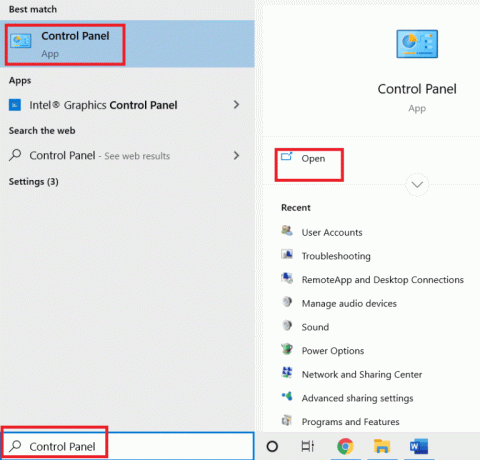
2. Impostare Visualizza per > Categoria, quindi fare clic su Network e internet.

3. Clicca su Centro connessioni di rete e condivisione.

4. Dal pannello di sinistra, fare clic su Cambia le impostazioni dell'adattatore opzione.

5. Ora, fai clic con il pulsante destro del mouse sul tuo scheda di rete attiva dal Connessione di rete finestra, come mostrato di seguito.
6. Clicca sul Opzione proprietà.
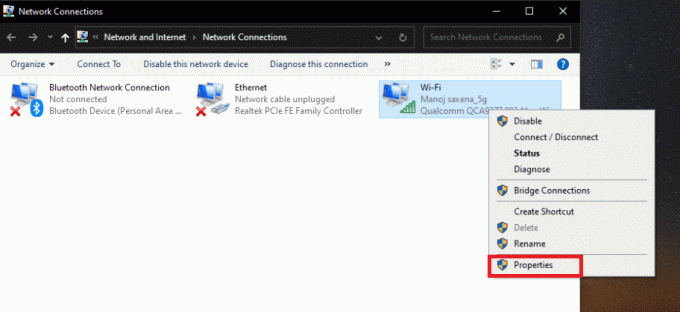
7. Deseleziona la casella di controllo per il Protocollo Internet versione 6 nell'elenco e fare clic OK.
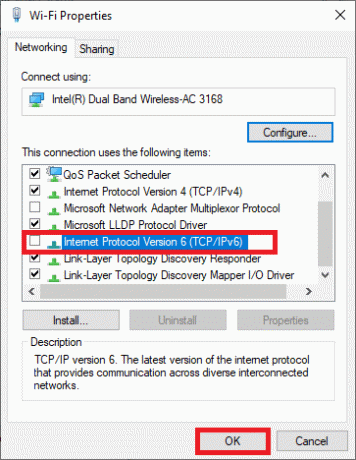
Metodo 5: disabilitare TCP/IP utilizzando Regedit
Se le voci di registro di Windows per i protocolli TCP/IP presentano anomalie, sul PC potrebbe verificarsi l'errore 10054, una connessione esistente è stata chiusa forzatamente dall'host remoto. È possibile risolvere il problema disabilitando le chiavi di registro per i protocolli TCP/IP con l'aiuto dei passaggi successivi.
1. Premere Tasti Windows + R insieme per lanciare il Correre la finestra di dialogo.
2. Tipo regedit e premere il Tasto Invio aprire Editore del Registro di sistema.
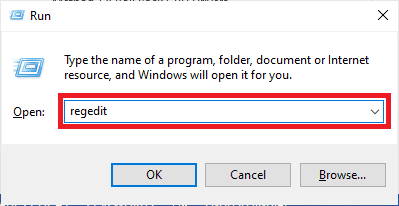
3. Clicca su sì nel Controllo dell'account utente richiesta.
4. Passare alla seguente posizione sentiero nel Editore del Registro di sistema:
HKEY_LOCAL_MACHINE\SYSTEM\CurrentControlSet\services\Tcpip\Parameters

5. Fare clic con il pulsante destro del mouse nell'area vuota del riquadro di destra e fare clic su Nuovo > Valore DWORD (32 bit). opzioni dal menu contestuale.

6. Tipo TdxPrematureConnectIndDisabled nel campo del nome e premere Tasto Invio.
7. Fare doppio clic sul valore appena creato e modificare il valore in 1 sotto il Dati di valore campo.
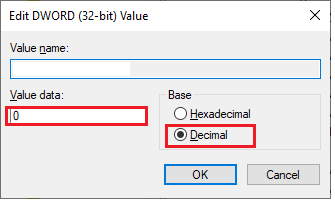
8. Riavvia il tuo PC e verifica se l'errore Warframe 10054 è stato corretto o meno.
Leggi anche:Correggi l'errore di aggiornamento di Warframe Launcher non riuscito
Metodo 6: disabilita UPnP e NAT-PMP nelle opzioni di gioco
UPnP consente al gioco Warframe di configurarsi in modo minimo con le connessioni Internet cablate o wireless. Ma questo a volte può causare problemi di configurazione del gioco. Segui i passaggi seguenti per disabilitare le impostazioni UPnP e NAT-PMP nel gioco Warframe.
1. Apri il Gioco Warframemenù e fare clic su Opzione dalla lista.

2. Clicca sul Gioco scheda.
3. Disattiva il Abilita UPnP e Abilita NAT-PMP cambiare le opzioni.

4. Clicca sul CONFERMARE opzione dal basso per salvare le modifiche apportate.

5. Rilancia il gioco per vedere se l'errore 10054 Warframe è corretto o meno.
Metodo 7: utilizza Google DNS
L'errore Warframe 10054 può verificarsi sul tuo PC se il DNS ha problemi di query con i server Warframe. In questo caso, il server DNS non sarà in grado di recuperare l'indirizzo IP al sito Web desiderato, il che comporterà un errore di comunicazione tra i due. Questo problema può essere risolto passando dal server DNS corrente al server DNS di Google. Leggi e segui la nostra guida su 3 modi per modificare le impostazioni DNS su Windows 10 per sapere come passare al server DNS di Google e correggere il suddetto errore Warframe.

Leggi anche:Correggi l'errore dell'applicazione Event 1000 in Windows 10
Metodo 8: utilizzare l'indirizzo IP statico
Il gioco Warframe utilizza l'indirizzo IP del tuo PC. Quindi, se si verifica un problema di configurazione con l'indirizzo IP dinamico corrente, poiché continua a cambiare. Puoi risolvere questo problema utilizzando l'indirizzo IP statico del tuo PC per risolvere eventualmente anche l'errore 10054 una connessione esistente è stata chiusa forzatamente dall'host remoto.
1. Tipo Prompt dei comandi nella barra di ricerca di Windows e fare clic su Esegui come amministratore opzione.
2. Digita i seguenti comandi uno per uno e premi il tasto Tasto Invio dopo ogni comando.
ipconfig/rilascioipconfig/rinnova

3. Annota il Indirizzo IPv4, subnet mask e indirizzo gateway predefinito.
4. Ora, premi Tasti Windows + R insieme per lanciare il Correre la finestra di dialogo.
5. Tipo ncpa.cple premere il Tasto Invio dalla tastiera.
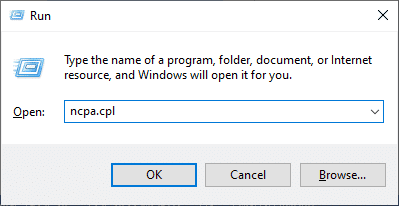
6. Ora, fai clic con il pulsante destro del mouse sulla tua rete e fai clic su Proprietà opzione.

7. Seleziona il Protocollo Internet versione 4 (TCP/IPv4) campo e fare clic su Proprietà, come mostrato di seguito.

8. Ora, digita il Indirizzo IPv4, subnet mask e indirizzo gateway predefinito annotati nel passaggio 2.
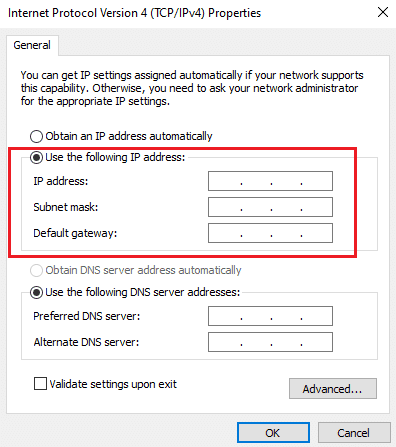
9. Infine, fare clic su OK opzione per salvare le modifiche.
Metodo 9: ripristinare le impostazioni di rete
Dall'inizio di questo articolo, abbiamo visto i metodi elencati per risolvere i problemi di rete di Windows. Questo metodo menziona anche le impostazioni di rete. A volte, le impostazioni di rete di Windows corrotte possono anche creare complicazioni e produrre l'errore 10054 Warframe. Se si ripristinano le impostazioni di rete correnti, è possibile che questo errore venga corretto immediatamente. Segui la nostra guida su Come ripristinare le impostazioni di rete su Windows 10 per imparare come ripristinare le impostazioni di rete passo dopo passo.

Leggi anche:Correggi l'errore di rete 0x00028001 su Windows 10
Metodo 10: crea un nuovo account Warframe
Se nulla ha funzionato per te per correggere questo errore Warframe 10054, puoi creare un nuovo account Warframe. Segui i prossimi passaggi per farlo.
1. Visitare il Sito ufficiale di Warframe e fare clic su GIOCA GRATIS ORA dall'angolo in alto a destra, come mostrato.

2. Clicca sul PC scheda per la domanda: SU COSA GIOCHERAI?

3. accedere tutti icampi richiesti e fare clic su ISCRIVITI ADESSO.

4. Riceverai un E-mail di registrazione per completare la registrazione dell'account. Apri l'e-mail e fai clic su Link di registrazione.
5. Ora, apri il Warframe applicazione di gioco sul tuo PC.
6. Inserisci il nuovo E-MAIL e PAROLA D'ORDINE e fare clic su ACCEDERE.

In questo modo, hai creato un nuovo account Warframe e ti sei registrato.
Consigliato:
- Come usare .estrongs su Android
- Risolto il problema con Overwatch che non si avviava su Windows 10
- Correggi il codice di errore 118 Steam in Windows 10
- Risolto il problema con Elder Scrolls online bloccato nella schermata di caricamento
Ci auguriamo che tu abbia compreso i passaggi da correggere Errore Warframe 10054 su Windows 10. Puoi lasciare le tue domande su questo articolo e suggerimenti su argomenti per articoli futuri nella sezione commenti qui sotto.



